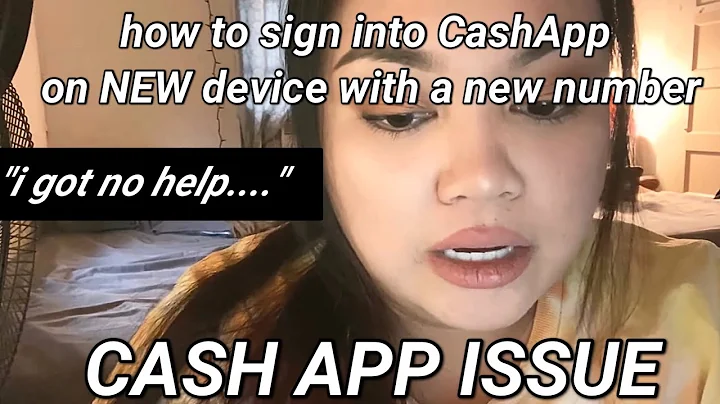12분 안에 완전히 배우는 Blogger
목차
- Blogger 2021 소개
- Blogger 시작하기
- 블로그 작성하기
- 포스트 설정하기
- 레이아웃 수정하기
- 추가 페이지 생성하기
- 블로그 외관 수정하기
- 댓글 및 통계 관리하기
- 블로그 설정하기
- 사용자 정의 도메인 연결하기
Blogger 2021 소개
Blogger 2021은 사용자가 원하는 맞춤형 블로그를 만들기 위한 최고의 온라인 플랫폼 중 하나입니다. 이 비디오 튜토리얼에서는 Blogger에서 블로그를 만들고 편집하는 데 필요한 모든 내용을 12분 안에 배울 수 있습니다. Blogger는 코딩을 배울 필요 없이 게시물과 페이지를 구축하기 위한 최적의 선택이며, Wordpress보다 훨씬 간편합니다.
Blogger 시작하기
- Blogger 메인 페이지 방문하기
- Google 계정으로 로그인하기
- 블로그의 주요 이름(또는 제목) 정의하기
- 기본적으로 .blogspot을 사용하는 사용자 정의 URL 선택하기
- 디스플레이 이름(프로필 이름) 정의하기
Blogger로 진입하면 대시보드라고 부르는 블로그 메인 패널로 이동합니다. GDPR 안내가 표시되며 개인 정보 보호 규정을 준수하기 위해 자동으로 블로그에 쿠키가 추가되는 내용을 알려줍니다. 블로그를 미리보기하려면 왼쪽 하단에 있는 '블로그 보기'를 클릭합니다.
블로그 작성하기
Blogger에서는 새 글 작성으로 이동하여 게시물을 작성할 수 있습니다. 상단에 게시물 이름(또는 제목)을 정의한 후 아래쪽에 내용을 입력하세요. 텍스트를 복사하여 붙여넣을 수도 있습니다. 글 작성에는 여러 가지 버튼이 있으며, 되돌리기와 다시 실행, 글꼴 유형 변경, 글꼴 크기 조정 등과 같은 기능을 사용할 수 있습니다.
다양한 서식을 적용할 수도 있습니다. 문단(또는 p HTML 태그) 및 여러 제목(h1, h2 태그 등)을 선택할 수 있습니다. 텍스트 스타일, 채우기 색상 또는 배경 색상을 변경할 수도 있습니다. 링크 버튼으로 하이퍼링크를 삽입할 수도 있고, 이미지 삽입 버튼으로 컴퓨터나 URL에서 이미지를 선택하고 크기를 조정할 수 있습니다. 컴퓨터나 YouTube에서 동영상을 삽입할 수도 있습니다.
이모티콘을 포함하여 문단 정렬, 글머리 기호 또는 번호 목록을 추가할 수도 있습니다. 인용구를 삽입하거나 가로 구분선을 넣을 수도 있으며, 입력 도구를 사용하여 게시물의 올바른 언어를 정의할 수도 있습니다. 모든 사항을 적용하고 게시하여 게시물을 공개합니다.
간편한 사용자 인터페이스인 'Compose' 보기 외에도 'HTML' 보기로 전환하여 게시물을 확인하거나 직접 작성하는 HTML 코드를 확인할 수 있습니다. Compose 보기와 함께 작업할 때마다 HTML 코드도 업데이트됩니다.
포스트 설정하기
오른쪽에는 게시물 설정이 있습니다. 여기에서 게시물에 레이블(또는 태그)을 추가하여 블로그 또는 인터넷에서 게시물을 찾을 수 있습니다. 게시물의 게시 날짜를 변경하거나 게시물에 대한 영구 링크(Permalink)를 얻을 수도 있습니다. 관심 있는 장소를 입력하고 게시물에서 댓글 권한을 관리하는 옵션을 엽니다. 모든 사항을 저장하고 적용합니다.
포스트를 저장하고 게시하면 포스트 섹션에 모든 포스트가 나열되며 블로그 홈페이지에 해당 포스트가 나타납니다. 이는 최신 게시물인 큰 특징 포스트와 나머지 포스트들로 구성된 페이지 본문을 보여줍니다. 기본 레이아웃이지만 레이아웃 섹션을 열어 풀로 변경하고 사용자 정의할 수 있습니다.
각 레이아웃은 여러 요소로 이루어져 있으며, 각각에는 하나 이상의 가젯이 포함되어 있습니다. 예를 들어 왼쪽의 사이드바를 가져와서 블로거 프로필을 숨기거나 가젯 순서를 변경할 수 있습니다. 미리보기를 위해 저장해야 합니다. 광고, 사용자 정의 HTML 코드 또는 검색 막대를 포함한 새로운 가젯을 추가할 수도 있습니다.
블로그 상단의 헤더를 표시하거나 숨기고, 제목 또는 설명을 지정하거나 배경으로 이미지를 추가할 수도 있습니다. 특징 포스트의 외관도 제목, 요약 또는 썸네일을 표시하거나 숨길 수 있습니다. 페이지 본문에서 표시할 게시물 및 댓글 수를 설정할 수 있습니다. 페이지 하단에서 블로그 푸터를 조정하여 어트리뷰션과 저작권 표시를 추가할 수도 있습니다. 기본 홈 이외의 다른 블로그 페이지를 만들기 위해 페이지 섹션을 열 수 있으며, 새 페이지로 이동한 다음 게시물과 동일하게 Compose 또는 HTML 뷰를 사용하여 페이지를 작성합니다. 저장하고 적용합니다.
이 페이지는 대시보드에 추가되지만 게시물과 달리 블로그에 자동으로 나타나지 않습니다. 게시물의 퍼머링크를 블로그나 인터넷에 공유하지 않는 한 접근할 수 없습니다. 전용 메뉴에 링크를 추가하는 것이 가장 좋은 방법 중 하나입니다.
블로그 외관 수정하기
블로그 외관은 테마라고 불리는 준비된 템플릿에 의해 정의됩니다. 현재 표시되고 있는 테마를 수정하려면 왼쪽에서 '사용자 정의'로 이동하세요. 배경 이미지 아래쪽을 클릭하여 메인 배경으로 사용할 이미지를 찾아 선택할 수 있습니다. 또한 테마에서 제공하는 옵션에 따라 텍스트, 메뉴 및 버튼의 주요 색상 테마를 변경할 수도 있습니다. 더 많은 사용자 정의가 필요한 경우 HTML 코드를 추가해야 합니다.
고급 설정에서는 선택한 요소를 편집할 수 있는 다른 옵션을 찾을 수 있으며, 배경 색상, 글꼴 스타일 및 색상, 링크, 방문한 링크 및 호버 링크의 색상을 변경할 수 있습니다. 이러한 옵션은 선택한 요소에 따라 변경됩니다. 가젯 아래에서 모든 가젯을 편집할 수 있습니다. 모든 사항을 저장하고 게시합니다.
사용자 정의 버튼 옆에는 현재 테마의 백업을 만들거나 복원할 수 있는 기능이 있으며, 예전 버전의 테마로 전환하거나 HTML 코드를 수정하여 단순 테마 인터페이스로는 불가능한 수정을 적용할 수도 있습니다.
댓글 및 통계 관리하기
댓글 섹션에서는 댓글을 확인하고 관리할 수 있으며, 숨기기, 깃발 표시, 삭제 등의 작업을 수행할 수 있습니다. 통계에서 웹사이트의 성능을 확인할 수 있으며 수익은 연결된 AdSense 계정의 통계를 확인할 수 있습니다.
블로그 설정하기
설정에서는 블로그 제목, 설명, 언어 등과 같은 여러 블로그 옵션을 조정할 수 있습니다. 성인 콘텐츠를 다루는 경우 경고를 추가하고 트래픽과 성능에 대한 자세한 정보를 얻기 위해 Google Analytics ID를 추가할 수도 있습니다. 브라우저 탭의 아이콘을 사용자 정의하기 위해 파비콘을 클릭하세요. 적용되지 않은 경우 캐시를 지우세요. 아래에서는 웹 검색에서 블로그를 표시하거나 숨길 수 있는 옵션, HTTPS 프로토콜을 적용할 수 있는 옵션 및 권한 관리에 대한 옵션을 제공합니다. 리스트에 표시되는 게시물 수를 설정하고 템플릿으로 사용할 CSS 파일을 포함할 수도 있습니다.
형식을 지정하여 시간대와 데이터 형식을 조정할 수 있으며, 메타 태그에는 쉼표로 구분된 키워드를 추가하여 블로그의 검색 엔진 인덱싱을 개선할 수 있습니다. 404 오류와 관련된 표시 메시지를 편집하고 리디렉션을 적용할 수도 있습니다. AdSense 계정을 연결하려면 ads.txt 파일을 포함시킬 수 있으며, 블로그 전체를 백업하거나 삭제할 수도 있습니다.
사용자 정의 도메인 연결하기
사용자 정의 도메인을 사용할 수 있는 옵션은 '게시' 아래의 '사용자 정의 도메인'에 있습니다. Google에서 도메인을 구매하거나 이미 있는 도메인을 사용할 수 있습니다. 도메인에 추가해야 할 두 개의 CNAME 레코드를 Blogger에서 제공합니다. 도메인에 로그인한 후 A 레코드를 제거하고 Blogger가 요구하는 이름과 설명을 가진 두 개의 CNAME 레코드를 추가합니다. 그런 다음 24시간 이상 기다리고 리디렉션을 활성화하여 도메인을 추가합니다.
영상 설명에서 도메인 연결에 도움을 받으려면 링크를 확인하세요!
이 간단한 튜토리얼을 시청해주셔서 정말 감사합니다! 다음에 업로드되는 무료 가이드도 계속해서 시청해주세요.
 WHY YOU SHOULD CHOOSE Proseoai
WHY YOU SHOULD CHOOSE Proseoai